Просмотр закрытых страниц вконтакте
История функции отображения контента со своими лайками в ВК
Для многих пользователей популярной социальной сети не является секретом, что Вконтакте помнит материалы, которые мы лайкали ранее. Это касается новостей, фотоснимков, клипов, постов с аудио, позволяющих поставить рядом с ними (или под ними) свой лайк. Функция «памяти» была введена ещё Павлом Дуровым, позволяя пользователю легко найти понравившийся когда-то материал.
При этом местонахождение таких материалов в функционале VK постоянно менялось. Ранее мы могли найти понравившийся нам контент во вкладке «Новости». Затем около года тому назад они были перенесены в раздел «Закладки», где отображался весь понравившийся нам материал, разбитый по категориям. Затем 16 октября 2021 года администрация ВК вновь решила поменять местонахождение понравившихся нам материалов, и теперь они вновь доступны в разделе новостей.

Уведомление администрации ВК о перенесении понравившихся постов обратно в «Новости»
Судя по имеющимся данным, это далеко не окончательное решение наболевшего вопроса. Какие очередные видоизменения нас ждут в ближайшем будущем – неизвестно.
Как посмотреть сохраненные фотографии
Если вы хотите увидеть свой альбом с сохраненками, то следуйте нашим инструкциям.
Со смартфона
Итак, давайте выясним как посмотреть свои сохраненки в ВК в мобильном приложении:
- Зайдите в свой аккаунт.
- Нажмите на три горизонтальные линии в правом нижнем углу.
- В появившемся меню выберите «Фотографии».
В правом углу наверху нажмите «Показать все», чтобы развернуть всю галерею.
В открывшемся списке найдите нужную папку.
С компьютера
Эта инструкция расскажет вам как посмотреть свои сохраненные фотографии в ВК на ПК:
- Зайдите на свою страничку.
- Прокрутите страничку вниз, пока с левой стороны не увидите блок «Фотоальбомы».
- Кликните по этой надписи, чтобы попасть в галерею.
- Теперь кликните по надписи «Показать все альбомы».
- Откроется список всех имеющихся папок с изображениями, на каждой из которых написано название. Найдите папку с сохраненками.

Чужие сохры
Альбом с сохраненками в ВК по умолчанию является закрытым. Поэтому если вы не можете его найти на чужой страничке, значит он скрыт настройками приватности. На своей страничке вы можете определить доступны ли ваши сохраненки другим людям по символу замочка возле его названия. Если замочек есть — этот альбом ВК скрыт.
Со смартфона
Итак, начнем:
- Зайдите сначала в свой аккаунт.
- Теперь перейдите на страничку к человеку, чьи картинки хотите посмотреть.
- Сразу под основной информацией странички находится лента с фотографиями. Нажмите на надпись «Фото» — рядом с ней обозначено общее число фотографий в папках.
- Справа нажмите на надпись «Показать все» и найдите нужный альбом, среди появившихся.
С компьютера
Делаем практически все то же самое:
- Заходим в ВК и переходим на страничку к другу или любому другому пользователю.
- Далее есть два варианта. Можете кликнуть по общему числу фотографий, которое указано сразу после блока с общей информацией. А можете прокрутить страничку вниз до блока с фотоальбомами и кликнуть по нему.

- Далее нажимаем «Показать все альбомы» — эта надпись находится чуть ниже.
- Ищем «Сохраненные фотографии» и любуемся ими.

Способы просмотра скрытых страниц
Существует несколько способов, как можно увидеть закрытую информацию. Но учтите, что если у Вас не открываются друзья, не факт, что дело в настройках приватности. Но в этой статье мы остановимся именно на них!
Пополнить список друзей
Настройки приватности могут быть разными, и, как правило, пользователи не скрывают профиль от друзей, а иногда и друзей друзей. Поэтому один из вариантов, как посмотреть закрытую и скрытую страницу «В Контакте» (ВК) — это добавить в друзья нужного пользователя или попытаться подружиться с одним из его друзей.
Просмотреть с помощью ссылок
Чтобы посмотреть закрытый профиль (аккаунт) в ВК с помощью ссылок, потребуется узнать ID пользователя, а далее ничего сложного. Узнав ID-адрес профиля, закреплённый за нужным аккаунтом, можно извлечь часть скрытой информации, для этого потребуется открыть ссылки в браузере (вместо звёздочек вставлять ID):
- https://vk.com/albums***** — просмотр всех альбомов.
- https://vkontakte.ru/photos.php?id= ***** — просмотр фотографий. Кстати, посмотреть скрытые фото в ВК, можно и другими способами. Воспользоваться ими сможет каждый пользователь сети.
- https://vk.com/notes?section=blog&id=***** — записи пользователя.
- https://vk.com/apps.php?mid=***** — установленные игры и приложения.
- https://vkontakte.ru/gifts.php?id=***** — просмотр приложений.
- https://vkontakte.ru/groups.php?id=***** — список групп, на которые подписан пользователь.
- https://vkontakte.ru/audio.php?id=***** — просмотр аудиозаписей. Если этот способ не сработал, то попробуйте другие способы, как просмотреть скрытые аудиозаписи у друга. Но приготовьтесь к тому, что официальных методов не так много, а неофициальные зачастую на грани фола.

Этот способ подойдёт, чтобы просмотреть закрытый профиль «В Контакте»: когда пользователь скрывает всю страницу целиком, не используя настройки для отдельных разделов.
Воспользоваться сторонними сервисами
Есть сервисы (сайты), которые автоматически проводят поиск ID и генерацию ссылок, по которым можно частично открыть закрытую страницу контакта ( и скрытую)
Такие ресурсы стоит использовать с осторожностью: они могут угрожать безопасности (содержать вирусы), нередко вместе с предложенными ссылками открываются рекламные сайты

Пользователи, как правило, используют (принимая риски на себя) следующие ресурсы:
- VKontakte.doguran.ru. Сервис работает и с ID и со ссылками на профили.
- VK-view.ru. Для просмотра профиля нужно найти ID.
Раньше пользовался популярностью сайт Durov.ru, было достаточно авторизоваться на нём с помощью пароля и логина от соцсети, чтобы смотреть закрытые страницы ВКонтакте. Сейчас сайт не работает, но не исключено появление подражателей.
Использовать баги
Разработчики не прекращают работать над сайтом, некоторые изменения позволяют повысить приватность, другие несут за собой баги (ошибки). Такие баги — ещё один способ, как просмотреть закрытую и скрытую страницу ВКонтакте, однако разработчики быстро исправляются и закрывают эти возможности. Так что такие методы долго не живут.

Поэтому с каждым годом вопрос, как зайти на закрытую страницу «В Контакте», имеет всё меньше ответов и возможностей.
Закрытые сохраненки ВК: как посмотреть в 2021 году с телефона?
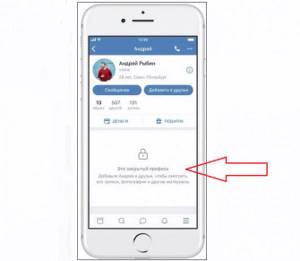
Закрытый профиль ВК с телефона Если вы сидите во ВК с телефона, и хотите посмотреть закрытые сохраненки в каком-либо профиле, то используйте все вышеописанные способы. Они доступны, как пользователям, которые заходят во ВК с ПК, так и пользователям, у которых есть приложение ВК или они просто заходят на сайт через свой гаджет.
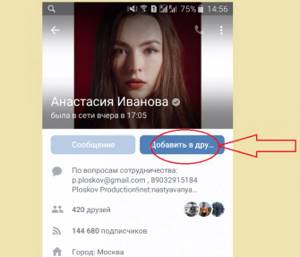
Добавьте пользователя в друзья
Вы можете отправить запрос на добавление в друзья или схитрить и посмотреть страницу самостоятельно у пользователя дома. Но не доверяйте разным сайтам и злоумышленникам, которые предлагают свои услуги по взлому страниц. Вы можете сами попасть в руки к недоброжелателям и потерять доступ уже к своему профилю.
Что представляет собой ID страницы ВКонтакте
При изменении адреса, ВКонтакте меняет его не на всех привязанных к вам страницах, многие разделы остаются, по-прежнему со старым ID. Это даёт возможность посмотреть личный номер ВКонтакте, даже если адрес был изменён.
Как узнать ID своей страницы ВКонтакте
Проще всего узнать ID-номер своей страницы ВКонтакте. Для этого нужно сделать следующее:
- войти в свой аккаунт ВКонтакте;
- открыть меню, которое находится в правом верхнем углу, и войти в «Настройки»;
- найти строку «Адрес страницы» и нажать на ссылку «Изменить», которая находится рядом с ней;
- теперь в строке номер страницы вы сможете увидеть ваш ID.
Иногда нужно узнать ID своей старой страницы ВКонтакте, которую вы давно забросили и забыли пароль. В этом случае нужно действовать так же, как и при определении номера чужой страницы ВКонтакте.
Как узнать ID чужой страницы ВКонтакте
Узнать ID чужой страницы ВКонтакте также не трудно. Если пользователь не менял адрес, то, как только вы зайдёте на его страницу ВКонтакте в адресной строке браузера, отобразится ее номер.
Если пользователь поменял свой адрес, то нужно будет выполнить следующую последовательность действий:
- открыть его страницу ВКонтакте;
- кликнуть по главной фотографии пользователя;
- когда откроется изображение, в адресной строке браузера появится строка, в которой сразу после слова photo и до знака нижнее подчёркивание «_» будет доступен ID-номер.
Если пользователь ВКонтакте, ID которого нужно узнать не загрузил главную фотографию, то нужно зайти в его профиль, в том месте, где начинается лента новостей, находим ссылку «Все записи» и кликаем по ней.
После этого откроется страница со стеной пользователя. В адресной строке браузера, после слова «wall» будут идти цифры ID-номера.
Если пользователь ВКонтакте загружал видео, то определить идентификатор можно кликнув по нему, в этом случае нужные цифры будет находиться между словом «video» и нижним подчёркиванием.
Ещё один способ – зайти в диалог с нужным пользователем, в этом случае в адресной строке браузера будет строка примерно такого вида: «https://vk.com/im?sel=669238066». В этом случае после «sel=» находятся цифры идентификатора.
Как узнать ID, если профиль закрыт
Наиболее сложно узнать ID, если профиль закрыт, в этом случае все ссылки закрыты и невозможно найти фото или зайти на стену. В этом случае придётся разбираться с исходным кодом страницы. Для этого необходимо сделать следующее:
- чтобы открыть и посмотреть исходный код нужно одновременно нажать клавиши Ctrl и U, или кликнуть правой кнопкой мышки в любом месте страницы и из контекстного меню выбрать пункт «Посмотреть код страницы» (для различных браузеров эти действия могут незначительно отличаться);
- после этого нужно будет запустить поиск по открывшейся странице с исходным кодом, для этого нажимаем сочетание клавиш Ctrl и F, или в меню браузера кликаем по пункту «Найти»;
- в строке поиска вводим текст «Пожаловаться на страницу» и недалеко от найденной строки будет находиться группа цифр, которая и является искомым ID.
Что такое сохраненки и где они находятся
Что же такое сохры в ВК? Представьте, что вы проводите время, просматривая свою ленту новостей или ленту какой-нибудь группы. И тут вы наткнулись на очень красивую картинку, которая вам так понравилась, что вы захотели ее в свою коллекцию. Вы можете сохранить ее в специально отведенный для этого альбом.
Некоторые пользователи создают целые тематические коллекции. Они могут быть одной тематики или сочетаться по цветам
А могут содержать изображения с важной информацией или интересными идеями для вдохновения. Может быть и так, что эти фотографии никак не связаны между собой
В любом случае, что размещать в этой папке решать только вам.
Для просмотра этих фото вам достаточно будет зайти в свои альбомы, где и находятся сохраненки в ВК. А как это сделать мы рассмотрим далее.
Приватность или публичность
Несмотря на то, что интернет подразумевает публичность и свободный доступ, все же, люди пытаются скрыть что-то и контролировать широту аудитории, которой доступна их частная или профессиональная информация
Но, важно знать, что ни одна настройка не защищает на 100%, как это видно из данной инструкции. Поэтому, лучший способ сохранить что-то в секрете – не загружать это в интернет!
В наше время социальная сеть «Вконтакте» известна всем. Но мало, кто знает о её огромных и интересных функциях. К примеру, абсолютно каждый пользователь может сохранить фотографию у себя на стене из страницы другого пользователя, сообщества и т.д.Итак, сам процесс сохранения изображения очень прост. Для этого достаточно выбрать любую понравившуюся фотографию, и сохранить её. Чтобы это сделать необходимо сделать следующее:
Выбрав нужное вам изображение, нажмите на «Сохранить к себе»;
После этого сохранённое изображение можно найти в разделе «Фотографии»;
Зайдя в данный раздел, перед пользователем откроется раздел «Мои альбомы». Чтобы найти загруженную фотографию нужно зайти в «Сохранённые фотографии»;
Зайдя в данный раздел, вы увидите все изображения, которые сохранили.
Как посмотреть скрытые сохраненки в вк
Сохранёнки бывают разные, как и сами пользователи. Иногда некоторые из них без проблем делятся со своими сохранёнками с друзьями, другие же закрывают доступ к ним. Итак, данный процесс по сравнению с другим, требует терпения и времени. Для того, чтобы просмотреть «Скрытые изображения» другого пользователя, необходимо следовать следующим действиям:
Как удалить сохранённое изображение вконтакте
Если вдруг, решили удалить сохранённую фотографию и навести порядок в сохранёнках, то нужно следовать следующим действиям:
Заходим в раздел «Фотографии»;
Затем нажимаем на ту фотографию, которую хотите удалить;
Нажимаем на «Удалить»;
Если, хотите, то можете восстановить фотографию, нажав сверху на «Восстановить».
Как видите, в этом деле нет ничего сложного, главное внимательно следовать данным инструкциям, и тогда у вас обязательно все получится. А если даже, что-то и не получилось, то не расстраивайтесь. Радуйте своих друзей интересными и необычными сохранёнками! Ну, а если понадобиться, то удаляйте не нужные вам фотографии.
Можно найти на своей странице в разделе «Фотографии» . Именно туда они и сохраняются.
В этой статье мы подробно рассмотрим сохранённые фото: как их найти (на компьютере и телефоне), открыть, скрыть, удалить и т.д.
Процесс сохранения фотографий очень прост. Достаточно открыть любое изображение в соц. сети и под ним нажать на кнопку «Сохранить к себе» .
Все сохранённые изображения находятся в разделе «Фотографии» .
Специальный альбом;
Альбом с сохранёнными фотографиями по умолчанию скрыт от других пользователей.
Как скачать всё сохраненные фото?
Одним из простых способов загрузки фотографий из альбома будет сервис «VKPIC.RU».
Он позволит скачать до 1000 фотографий бесплатно. Далее нужно будет заплатить или использовать другие, менее удобные методы.
Для того чтобы скачать с помощью «VKPIC.RU» нужно:
- Зайти на сайт
- В правом верхнем углу нажать на «Войти»
- Авторизоваться с помощью Вконтакте
- В поле «Вставьте ссылку на источник», ввести ссылку на альбом
- Нажать «Далее»
- Ниже выделить галочку, напротив альбома
Скачивание сохраненных фото с vkpic
- Нажать на зелёную кнопку «Скачать все фото одним архивом»
- На следующей странице нажать на «Скачать архив»
Галереи с паролем
Если в первой части нашей статьи вы не обнаружили интересующего вас бренда или по каким-то причинам встроенные средства защиты вас не устраивают, можно обратить внимание на программы, скрывающие фотографии (и не только) от любопытных глаз. В подборку вошли самые популярные и качественные приложения для iOS и Android
Keepsafe
В первую очередь, это сейф, куда удобно импортировать личные данные. Он может быть защищен PIN-кодом или использовать для входа дактилоскопический сенсор. Кроме скрытого хранения файлов на устройстве, программа предлагает шифрование, по заявлениям разработчиков, военного уровня, и личное облако, куда можно забекапить свои данные. Это убережет их при утере смартфона или каких-то технических сбоях. Также облачное хранение подразумевает синхронизацию файлов на нескольких устройствах, что тоже может быть удобно. Предусмотрена безопасная отправка файлов с их последующим самоуничтожением и возможность задавать разные пароли для различных папок. Есть также корзина, сжатие снимков для оптимизации дискового пространства. В списке недавно запущенных приложений программа не отображается вовсе. Для скачивания доступна бесплатно, но есть отдельные платные опции.
Google Play
AppStore
Photo Vault PRIVARY
Данная программа совмещает функции галереи и файлового менеджера. Здесь можно хранить в защищенном виде не только фотографии, но также аудио- и видеозаписи, файлы PDF, документы и другое. Для защиты используется 256-битное шифрование, а сама программа не отображается в списке запущенных приложений. Кроме того, зашифрованные файлы вы можете отправить в облачное хранилище Google Drive. Ограничений на количество или формат скрываемых файлов нет, а отобразить их для общего доступа можно в любой момент. Программа бесплатна, но имеет встроенные покупки. К слову, если данная функциональность покажется вам избыточной, у разработчика есть еще одно приложение, скрывающее только снимки, оно называется LockMyPix.
Google Play
A+ Gallery Lock
Разработчики позиционируют эту программу, в первую очередь, как галерею, однако сокрытие части фото здесь также предусмотрено. Прятать можно фото и видео, они не будут нигде отображаться, но будут показаны вам после ввода пароля. Просматривать фотографии можно не только с устройства и SD-карты, но и с подключенных облачных хранилищ. Кроме того, снимки можно систематизировать по дате или месту съемки и даже по доминирующему цвету, создавать тематические альбомы. Скачать программу можно бесплатно, но есть реклама и встроенные покупки.
Google Play
Photo Vault’
Кроме собственно защищенного хранения фото, приложение предлагает поиск, встроенный браузер без сохранения истории, пароли на отдельные папки внутри приложения а также отчет о взломе. При желании в приложении можно включить многопользовательский режим. Не считая собственно скрытую работу приложения, это полноценный файловый менеджер, где можно просматривать, искать и сортировать свои данные. Также в приложении есть ложный пароль, который выведет особо любопытствующих к другим файлам, оставляя личное в полной безопасности. Способ распространения все тот же — бесплатно, но с рекламой и встроенными покупками.
AppStore
Secret Photo Album Vault
Вот и еще одно приложение для сокрытия файлов, иконка которого подозрительно напоминает калькулятор. Войти в защищенное хранилище вы сможете после ввода цифрового пароля, также можно использовать распознавание по лицу или отпечатку пальца. Если вы хотите, чтобы ваши скрытые фото были доступны с разных устройств, воспользуйтесь облачным хранилищем, которое предлагает программа. Есть встроенные плеер и камера, для восстановления случайно удаленных снимков есть корзина. В списке запущенных программ наш герой не отображается вовсе. Также отметим блокировку после трех неверных пин-кодов, в угадайку поиграть не получится. Распространяется программа бесплатно, как и в аналогах есть встроенные покупки и реклама.
AppStore
Как посмотреть закрытый альбом «ВКонтакте»: секреты в действии
Сегодня нам с вами предстоит узнать, как посмотреть закрытый альбом «ВКонтакте». Данный вопрос волнует многих пользователей. И все это из-за того, что любопытство зачастую побеждает совесть. Ведь если кто-то скрыл фотографии, то он просто не хочет показывать их. Тем не менее это не волнует многих пользователей. Поэтому мы рассмотрим с вами несколько очень интересных приемов, помогающих узнать, как посмотреть закрытый альбом «ВКонтакте».

Добавление в друзья
Первый способ, который только можно посоветовать — это добавиться в список друзей к нашей «жертве». Зачастую многие пользователи скрывают фотоальбомы от чужих глаз настройками приватности. А их сейчас обойти очень трудно. Поэтому если вы подозреваете, что у человека на фотоальбоме выставлен параметр «доступен к просмотру только друзьям», то можете попытаться послать заявку на добавление.
Это наиболее простой и честный вариант развития событий. Только он не особо подходит тем, кто хочет остаться после просмотра незамеченным. Так что приходится искать другие лазейки во «ВКонтакте». Как посмотреть закрытые альбомы другим способом? Сейчас нам с вами предстоит это выяснить. Но перед этим усвойте один факт — современные «секретные» подходы не дают никаких стопроцентных гарантий на результат. В последнее время увидеть скрытую информацию в профилях стало в несколько раз сложнее, чем, к примеру, года 4 назад.
ID-номер
Если вам интересно, как посмотреть закрытый альбом «ВКонтакте», то можете попытаться воспользоваться старым проверенным способом. В его осуществлении нам с вами поможет так называемый id-номер профиля «жертвы».
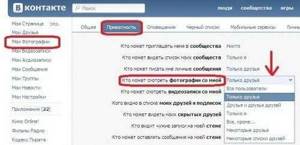
Для начала перейдите на страницу анкеты пользователя и посмотрите на отображаемый адрес в браузере. Найдите там надпись idxxxxxxx. Это как раз то, что нам с вами нужно. Придется скопировать xxxxxxx в буфер обмена. Для этого выделите цифры и нажмите сочетание клавиш Ctrl + C.
Далее перейдите на страничку vk.com/photos.php?id=. После знака «равно» вставьте из буфера обмена id-номер пользователя, чьи альбомы вам интересны. Если все сработает, то перед вами появится страница, на которой отобразятся все фотографии пользователя. Как открытые для общего доступа, так и скрытые. Только вот на деле такой способ работает через раз.
Если бы вы ранее задумались о том, каким образом можно посмотреть закрытые альбомы «ВКонтакте» (2013 год, примерно в это время), то у вас был бы значительный шанс на успех. Но сейчас данный способ почти что изжил себя. И поэтому приходится думать над другими подходами к решению поставленной задачи.
Специальные хостинги
Некоторые пользователи пытаются прибегнуть к помощи дополнительных сайтов, чтобы посмотреть закрытые альбомы. Честно говоря, сейчас подобных предложений очень и очень много. Правда, удовольствие это не бесплатное.
Как правило, если вы задумываетесь, как посмотреть закрытый альбом «ВКонтакте», то уже не важно, платными будут услуги или нет. Вам придется отыскать хостинг, который предлагает просмотр закрытых данных в социальной сети, связаться с администратором, договориться о стоимости работы и оплатить ее
Только вот на деле после внесения денежных средств человек, с которым вы разговаривали, чаще всего пропадает. И вы остаетесь и без денег, и без скрытых фотографий.
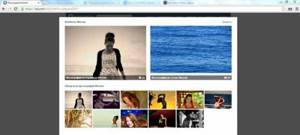
Приложения
Как посмотреть закрытый альбом «ВКонтакте»? Иногда в этом могут помочь специализированные программы. Они обещают пользователям расширить стандартные функции социальной сети.
На деле получается приблизительно следующая картина — вы скачиваете себе приложение, устанавливаете его, а затем запускаете. Система просит пройти авторизацию при помощи вашего логина и пароля от «ВКонтакте». После того как вы введете туда данные, ничего не произойдет.
Точнее, случится, но не сразу. Вы увидите результат после первой же попытки посещения социальной сети. У вас просто украдут логин и пароль. А вернуть себе профиль в данном случае очень трудно. Таким образом, существует только один верный способ просмотра закрытых фотографий — добавление в список друзей.
fb.ru
Как подключить настройку?
Подключить новую настройку не сложно, даже тем, кто только недавно создал свою страничку. Конечно, этот инструмент нужен не всем пользователям, но подключив его, можно с удовольствием проводить время Вконтакте.
Чтобы включить эту функцию, нужно проделать такие действия:
- Зайдите в раздел «Мои новости». После этого действия отобразится новостная лента.
- Нажмите на значок плюса возле пункта «Разделы новостей». Выбирайте из открывшегося списка пункт «Рекомендации» и «Фотографии» (ставите галочки напротив интересующих разделов).
- После заходите в раздел «Рекомендации». Вверху окна вы увидите надпись «Рекомендуемые сообщества и страницы». Именно в этом месте будут появляться картинки.
Просмотренные фотоснимки больше не будут высвечиваться. Изображения в группах также не отображаются.
В разделе «Мои новости» можно не только подключить актуальные изображения, но и отключить ненужные уведомления.
Способ быстрого просмотра изображений
Этот способ можно попробовать для просмотра закрытых от публики фотографий, если в определенном альбоме скрыты фото частично. То есть некоторые вы просматривать можете в обычном режиме, другие вам недоступны, потому что пользователь закрыл общий просмотр.
- Найдите в ВКонтакте человека, чьи фото закрыты, и вы хотели бы их увидеть.
- Откройте альбом с частично закрытыми изображениями. Любой альбом можно проверить этим способом, ведь в них также могут содержаться скрытые фото.
- Внизу окна найдите кнопку «Быстрый просмотр».
- Далее нужно в этом режиме просмотра остановить на фотографии, которая стоит перед закрытой. После этого оно будет открыто. Вы можете поэкспериментировать и останавливать просмотр после каждого изображения.
- Вы можете сохранить её или запомнить идентификатор из адресной строки, чтобы открыть в следующий раз без метода, описанного выше.
Таким образом можно просмотреть закрытые изображения и сохранёнки. Если вам интересно, как просмотреть, кого друг добавил в друзья, прочтите эту статью.
Сохранённые фото в ВК с телефона
Добавить фото в сохранёнки в ВК с мобильного устройства так же просто. Достаточно открыть картинку/фото , нажать на троеточие в правом верхнем углу и кликнуть по надписи «Сохранить в альбом» .
p, blockquote 21,0,0,0,0 –>
Все сохранённые фото хранятся в специальном альбоме . Здесь их можно посмотреть или удалить.
p, blockquote 22,0,0,0,0 –>

p, blockquote 23,0,0,0,0 –>
Кстати, если нажать на кнопку «Сохранить» , то фотография загрузиться на телефон в галерею (папка «Dowloads» );
Скрыть сохранёнки ВК в мобильном приложении не сложно. В настройках открываем раздел «Приватность» и в графе «Кто видит список моих сохранённых фотографий» указываем нужное значение .
p, blockquote 24,0,0,1,0 –>

p, blockquote 25,0,0,0,0 –>
Закрытые сохраненки ВК: как посмотреть в 2021 году с телефона?
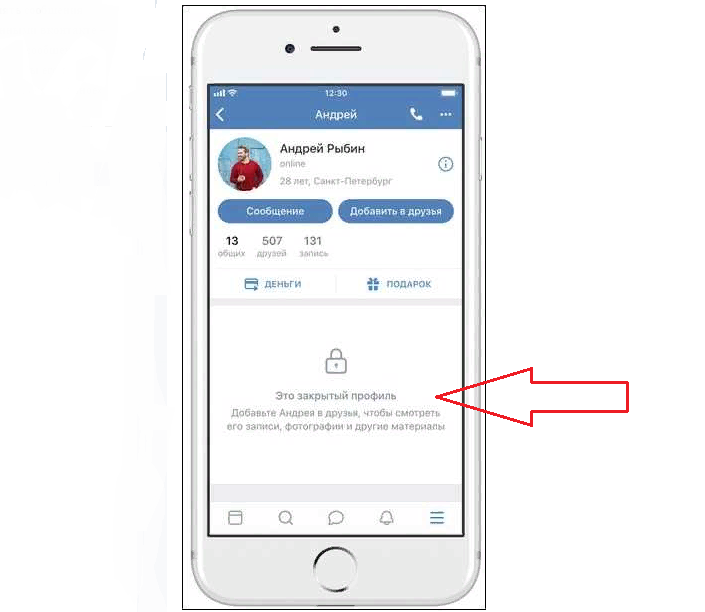
Закрытый профиль ВК с телефона
Если вы сидите во ВК с телефона, и хотите посмотреть закрытые сохраненки в каком-либо профиле, то используйте все вышеописанные способы. Они доступны, как пользователям, которые заходят во ВК с ПК, так и пользователям, у которых есть приложение ВК или они просто заходят на сайт через свой гаджет.
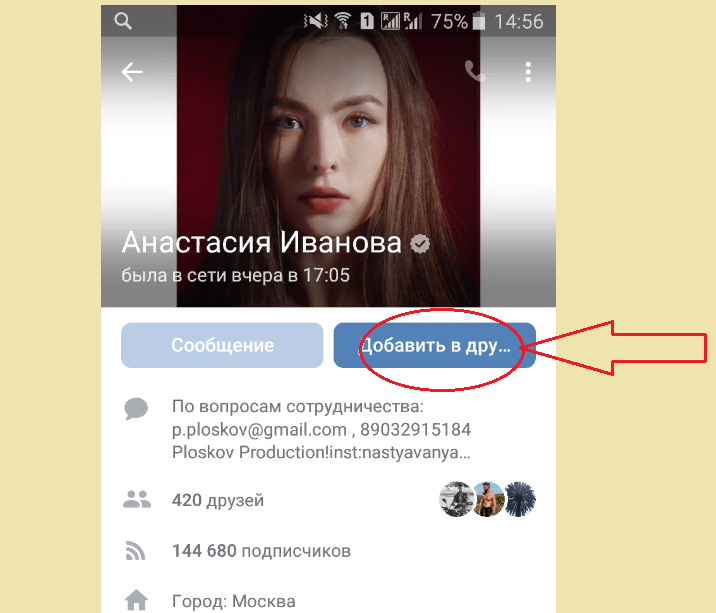
Добавьте пользователя в друзья
Вы можете отправить запрос на добавление в друзья или схитрить и посмотреть страницу самостоятельно у пользователя дома. Но не доверяйте разным сайтам и злоумышленникам, которые предлагают свои услуги по взлому страниц. Вы можете сами попасть в руки к недоброжелателям и потерять доступ уже к своему профилю.
Приватность или публичность
Несмотря на то, что интернет подразумевает публичность и свободный доступ, все же, люди пытаются скрыть что-то и контролировать широту аудитории, которой доступна их частная или профессиональная информация
Но, важно знать, что ни одна настройка не защищает на 100%, как это видно из данной инструкции. Поэтому, лучший способ сохранить что-то в секрете – не загружать это в интернет!
В наше время социальная сеть «Вконтакте» известна всем. Но мало, кто знает о её огромных и интересных функциях. К примеру, абсолютно каждый пользователь может сохранить фотографию у себя на стене из страницы другого пользователя, сообщества и т.д.Итак, сам процесс сохранения изображения очень прост. Для этого достаточно выбрать любую понравившуюся фотографию, и сохранить её. Чтобы это сделать необходимо сделать следующее:
Выбрав нужное вам изображение, нажмите на «Сохранить к себе»;
После этого сохранённое изображение можно найти в разделе «Фотографии»;
Зайдя в данный раздел, перед пользователем откроется раздел «Мои альбомы». Чтобы найти загруженную фотографию нужно зайти в «Сохранённые фотографии»;
Зайдя в данный раздел, вы увидите все изображения, которые сохранили.
Как посмотреть скрытые сохраненки в вк
Сохранёнки бывают разные, как и сами пользователи. Иногда некоторые из них без проблем делятся со своими сохранёнками с друзьями, другие же закрывают доступ к ним. Итак, данный процесс по сравнению с другим, требует терпения и времени. Для того, чтобы просмотреть «Скрытые изображения» другого пользователя, необходимо следовать следующим действиям:
Как удалить сохранённое изображение вконтакте
Если вдруг, решили удалить сохранённую фотографию и навести порядок в сохранёнках, то нужно следовать следующим действиям:
Заходим в раздел «Фотографии»;
Затем нажимаем на ту фотографию, которую хотите удалить;
Нажимаем на «Удалить»;
Если, хотите, то можете восстановить фотографию, нажав сверху на «Восстановить».
Как видите, в этом деле нет ничего сложного, главное внимательно следовать данным инструкциям, и тогда у вас обязательно все получится. А если даже, что-то и не получилось, то не расстраивайтесь. Радуйте своих друзей интересными и необычными сохранёнками! Ну, а если понадобиться, то удаляйте не нужные вам фотографии.
Можно найти на своей странице в разделе «Фотографии» . Именно туда они и сохраняются.
В этой статье мы подробно рассмотрим сохранённые фото: как их найти (на компьютере и телефоне), открыть, скрыть, удалить и т.д.
Процесс сохранения фотографий очень прост. Достаточно открыть любое изображение в соц. сети и под ним нажать на кнопку «Сохранить к себе» .
Все сохранённые изображения находятся в разделе «Фотографии» .
Специальный альбом;
Альбом с сохранёнными фотографиями по умолчанию скрыт от других пользователей.
Сохраненки пригодятся каждому
Давайте рассмотрим, кому и как пригодится эта функция. Случаи «пригождения» я буду брать из головы, поэтому не кидайте тапками. И напомню: мной будут приведены самые очевидные и примитивные примеры использования этой фишки. Вне этой статьи все ограничено лишь вашим воображением.
- Бизнесменам. В голову приходит пример работы с конкурентами. Представляю себя владельцем магазина. Причем, магазина, который торгует очень распространенной продукцией. Примеры приводить не буду, потому что они могут обидеть кого-нибудь, кто прямо сейчас читает эту статью. Так вот. Я владелец магазина и собираюсь запустить какой-нибудь конкурс, но идей нет. Я ведь даже для бизнеса выбрала самую банальную идею. И для того, чтобы эти идеи появились, я смотрю публикации конкурентов. Если нравится какая-то из их идей, сохраняю. Потом, после плодотворного дня в интернете, я просто просматриваю сохраненные посты, и выбираю самый интересный для меня в плане реализации. Или, например, совмещаю несколько конкурсов. И вуаля – что-то оригинальное…точнее, что-то оригинальнее, чем обычно, появилось в моем профиле. +1000 подписчиков и +100 к карме;
- Блогерам. Здесь взглянем на пользу с другой стороны. Допустим, у меня свой блог и аккаунт в Инстаграм. И я запарилась над тем, чтобы сделать этот профиль очень качественным, забавным и интересным. Причем, все это одновременно. И еще одним путем продвижения станут те самые сохраненки: пользователи сохраняют их, чтобы, например, использовать во время спора. Или просто чтобы потом пересмотреть. Вариантов много на самом деле. Тем не менее, сохраненные фотографии – еще один способ продвижения;
- Обычным пользователям Инсты. Представим, что я пристально слежу за каким-то парнем. И замечаю под одним из его постов ажиотаж в комментариях. Для того, чтобы быть в курсе этого ажиотажа и выследить всех соперниц, я сохраняю пост и время от времени открываю и пересматриваю комменты.
